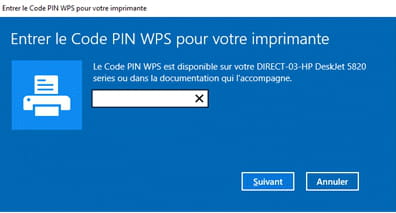Reinstallation impossible
MPMP10 Messages postés 66835 Date d'inscription Statut Membre Dernière intervention -
Bonjour
Mon imprimante HP Officejet pro 9019 a signalé un bourrage papier au niveau du chargeur de documents, bourrage qui s'est avéré inexistant. Après avoir debranché rebranché , nettoyé les rouleaux j'ai fini par desinstaller l'imprimant. Mais impossible de la reinstaller je n'ai plus accès à lécran pour le code Pin WPS du Wifi car un message "ces cartouches nécessitent l'inscription à HP instant ink" (j'ai effectivement souscrit à HPII
Que faire
Merci
Windows / Chrome 137.0.0.0
- Imprimante wifi
- Reinstallation windows 10 - Guide
- Reinstallation mac os - Guide
- Récupérer clé windows 10 après réinstallation - Guide
- Pc très lent après réinstallation windows 10 - Guide
- Réinstallation windows 10 - Guide
1 réponse

Bonsoir,
Un message "Saisir le code PIN WPS" s'affiche lors de la configuration de l'imprimante HP (Windows)
Vous n'avez besoin d'aucun code PIN WPS pour connecter l'imprimante à votre réseau Wi-Fi. Annulez le message Windows, puis téléchargez l'application HP Smart pour terminer la configuration de l'imprimante.
-
Dans la fenêtre d'invite du code PIN WPS, cliquez sur Annuler.
-
Placez l'imprimante à proximité du routeur Wi-Fi si vous configurez une connexion sans fil.
-
Téléchargez l'application HP Smart sur 123.hp.com (Android, Apple iOS), HP Smart – Microsoft Store (Windows, en anglais) ou HP Smart – Mac App Store (macOS, en anglais).
-
Si la configuration de l'imprimante ne démarre pas automatiquement, cliquez sur Ajouter une imprimante ou le signe plus, puis suivez les invites pour ajouter votre imprimante au réseau et terminer la configuration.
Pour en savoir plus, accédez à Configuration de l'imprimante HP (application HP Smart).
https://support.hp.com/fr-fr/document/ish_2372121-6129703-16
https://support.hp.com/fr-fr/contact